SketchUp Pro
Oturum açın, ve modellemeye başlayın! SketchUp ortamı ile yaptığınız her şey, modelleme, görüntüleme, hesap yönetimi ve çok daha fazlası, kesintisiz bir süreçte bir araya getirildi.
2020 ile tamamen yeni, SketchUp Pro & LayOut: Katmanların artık kesikli çizgi tanımlamaları var. Uzun zamandır talep edilen bu özellik ile daha etkin iletişim için çizimlerinizi sadeleştirebilirsiniz.
Tape Measure aracında bu sene de geliştirmeler yapıldı. şimdi, ölçü bilgilerini modelleme yaptığınız noktada görebiliyorsunuz. Çalışmanızı sürdürürken daha hassas ve verimli modelleme yapın.
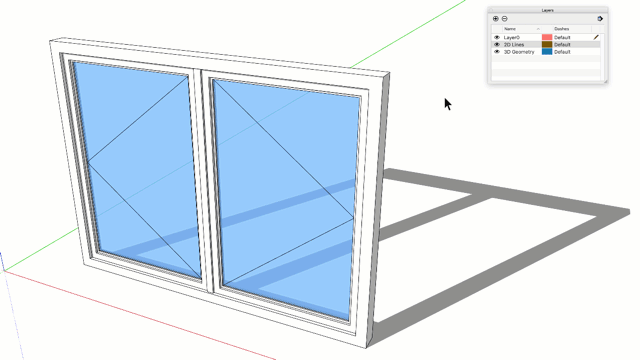
LayOut
SketchUp ile gelen yenilik, LayOut çoklu versiyonlar oluşturmamanızı sağlamak için hangi dosyaların hali hazırda açık oldukları bilgisini size sağlar.
Aynı zamanda, hem SketchUp hem de LayOut içerisinde .dwg verisi alma ve gönderme ile ilgili pek çok geliştirme ve iyileştirme yaptık. Bunlara AutoCAD 2018 dosya formatı desteği, arttırılan kesinlik ve veri kaybını minimize eden stabilite de dahil. Daha etkin BIM iş birliği ve iş akışı için malzemeler de dahil olacak şekilde veri alma ve gönderme özelliklerini ekledik.
SketchUp ve LayOut birlikteliğini .dwg göndericimize “Export for SketchUp” özelliği ekleyerek geliştirdik. Bu özellik tüm LayOut girişlerini, SketchUp vitrin verisi ile model space’e göndermektedir. Artık LayOut içinde oluşturulan fill uygulanan herhangi bir alan SketchUp’a face olarak gitmektedir ve bu sayede Push/Pull süreçleri için hazırdır. Artık, SketchUp & LayOut birlikte çok daha iyi çalışmaktadır.
SketchUp Pro : Yaratıcılığınızın 3B Dünyası
Outliner’ı Tanıtalım
Model organizasyonu konusunda BÜYÜK bir değişiklik var: Outliner. Model performansını artırmak için Layer üstüne Layer oluşturmanız gerekmeyecek. Modelinizi artık doğrudan Outliner içerisinden yönetip kontrol edebileceksiniz. Göz sembolünü kullanarak kat planları veya mobilyaları gibi modelinizin ana bölümleri arasında geçiş yapabilirsiniz.
Obje Kutucuklarına Yeni Tutma Noktaları
Bir objeyi arka taraflarından hareket ettirmek istediğiniz zaman, otomatik bir şekilde şeffaflaşarak objenin arkasında kalan noktaların tutulmasına imkan sağlayacak. Bunu sağlamak için “Move” veya “Rotate” aracını kullanmalısınız. Bu, çalışma şeklinize yeni bir düzen kazandıracak. Bizim sözümüze inanmadıysanız neler olduğunu görmek için objeleri ulaşılması zor yerlere yerleştirmeye başlayabilirsiniz!
Gizli Objeler Üzerinde Çok Daha İyi Bir Kontrol
View menüsünü açtığınız zaman artık objeleri ayrı geometrileri ayrı gizleyebildiğinizi farkedeceksiniz. Şimdi, bu sizin iş akışınızı nasıl değiştirebilir? Tabi, bu size objeleri veya geometrileri daha iyi bir biçimde düzenleme kontrolü sunarak daha kolay modelleme yapmanızı sağlayacak bir özellik. Örnek olarak, mesela diyelim ki bir arazi üzerindeki gizli çizgileri kontrol etmek istiyorsunuz, ama ağaçlar, binalar gibi diğer objeleri gizli tutmak istiyorsunuz…. Evet, artık yapabiliyorsunuz!
SketchUp Lûgatınızı Güncelleyelim
SketchUp hakkında konuşurken kullandığımız bazı isimlerde değişikliğe gidiyoruz! Bu iş akışınızı etkilemeyecek …Fakat artık bazı şeyleri daha farklı söylüyor olacağız.
Açıklıyoruuz: Artık gruplar, componentlar, ve dinamik componentlar için tek bir terim kullanıyor olacağız o da objeler… Artık grup veya component demek zorunda değilsiniz .
Ayrıca Layer’lar da artık Tag (Etiket) olarak geçecekler. Bu iki terim sadece terimler üzerinde yapılan değişiklikler olduğu için iş akışınızı herhangi bir şekilde bozmayacaklar.
LayOut : Belge Kontrol Özellikleri
Belgelerimizin kontrolünü tekrar ele geçiriyoruz… LayOut’un odak noktası, SketchUp ve LayOut arasındaki etkileşimi güçlendirerek sizlere zaman ve enerji (beyin enerjisi) tasarrufu sağlamaktı. Bu şu anlama geliyor, çizimlerinizin mükemmel bir şekilde paftalara dönüştürülebilmesi için, sahneleri kullanırken daha az efor harcayacaksınız. Artık doğrudan LayOut’ta daha fazla düzenleme özelliğine sahip olacağız.
Model Görünüşlerini Ayarlamak İçin Artık Daha Fazla Güç!
LayOut artık SketchUp modeliniz ve nelerin gereksiz olduğu hakkında çok daha fazla bilgi sahibi. Artık bir stili veya kamera açısını, değişiklilerinizi yanlışlıkla kaybetmeden doğrudan LayOut içerisinde güvenli bir şekilde değiştirebileceksiniz.
LayOut’ta hazırladığınız bakış açısı ile modelinizdekinin farklı olduğunu nasıl anlayacaksınız peki? LayOut’ta değişiklik yaptığınızda, ilgili panelin bazı kısımları koyu gri olur ve değiştirdiğinizi anlatır. Unutmayın: LayOut’ta bazı değişiklikler yaptığınız için, bunları kullanmak zorunda kaldığınız anlamına gelmiyor. İsterseniz tekrar SketchUp modelinize senkronize edebilirsiniz.
Çizimleriniz İçin Kişiselleştirme Özelliklerini Geliştirdik
LayOut dosyalarınızı farklı model ve görünüşlerle yeni bir seviyeye taşıyın. Birkaç model görünüşünü aynı SketchUp modelinden kullanıyorsanız, artık bunlardan sadece birini başka bir referans dosyaya bağlayabilirsiniz. Daha önceleri değiştirmek istediğiniz birini silip, yeni bir dosya ekleyip tekrar bütün ayarları yapmak durumunda kalıyordunuz. Bu yenilik bize verim sağladı mı? Tabii ki!
Ve hepsi bu değil! Ayrıca Tag (eski Layer) görünürlülüğünü de kontrol edebiliyorsunuz. Direkt LayOut içerisinde sahneler içerisine gizleyip aç kapa yapabiliyorsunuz. Yani tüm bunlar şu demek oluyor; sahnelerde değişiklik yapmak istediğiniz zaman tekrar SketchUp’ı açmak zorunda kalmayacağız ve tonlarca zaman kazanacağız.

